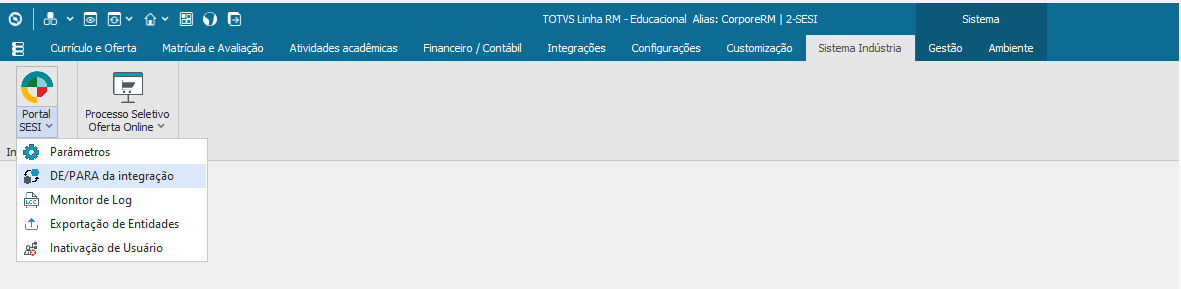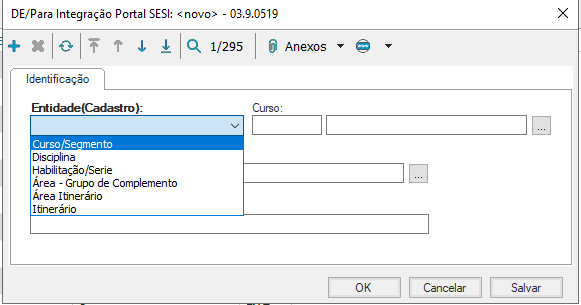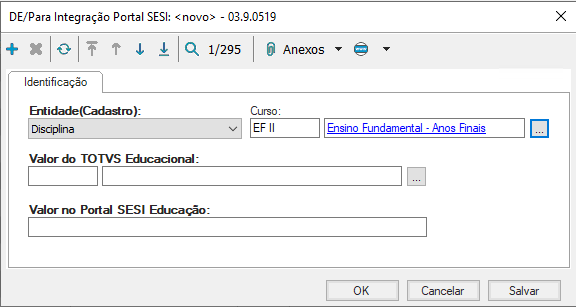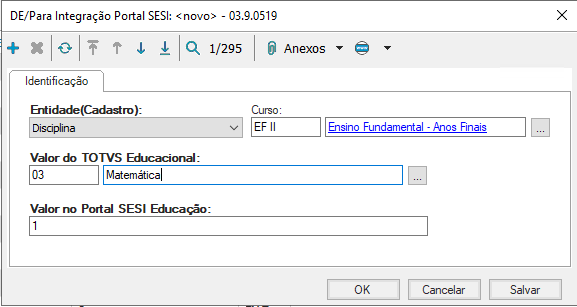O SGE possui valores para as suas tabelas, campos, cadastros, tipos que divergem com os valores atuais cadastrados no Portal SESI Educação. Além das parametrizações descritas acima, é Para a integração é necessário ter valores equivalentes aos do Portal SESI Educação, antes de acionar o serviço que efetiva a integração.
A funcionalidade 'Cadastro de DE/PARA' foi disponibilizada para criar esse relacionamento e equivalência entre os sistemas. O Cadastro está disponível no Menu: TOTVS Educacional | Sistema Industria | Integradores | Portal SESI | DE/PARA da integração 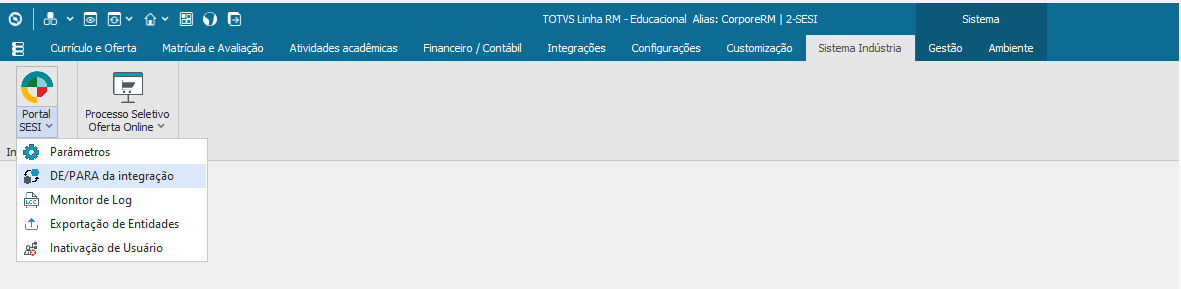
A tela de cadastro do DE I PARA é composta por 4 campos que devem ser preenchidos seguindo a ordem: 1- Entidade (Cadastro): Lista com 6 entidades que devem ter equivalências com o Portal SESI informada. Sendo elas: - Curso/segmento,
- Disciplina
- Habilitação/Serie
- Área - Grupo de complemento
- Área Itinerário
- Itinerário
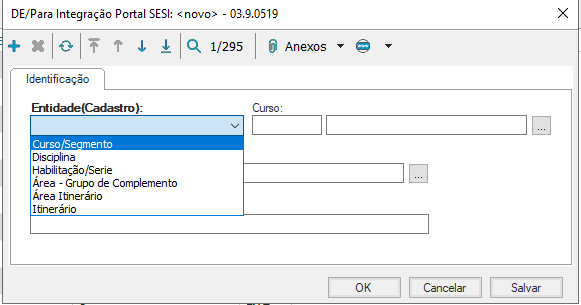
2- Curso: Lista com todos os cursos cadastrados na base. 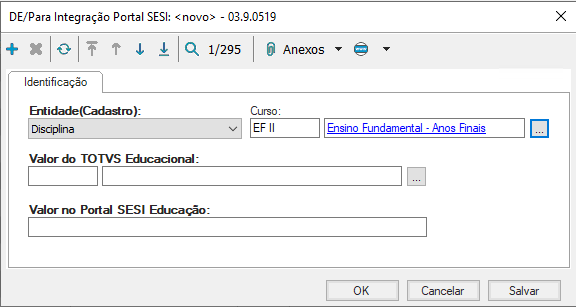
| Informações |
|---|
O campo Curso, ficará desabilitado caso tenha selecionado as seguintes entidades: Cursos/Segmentos ou Área itinerário. |
3- Valor no TOTVS Educacional: Lista da Entidade e Curso selecionado anteriormente. (No exemplo acima, foi selecionado a Entidade: Disciplina e o Curso: EF II, neste caso o valor no TOTVS Educacional trará todas as disciplinas do EF II). 
4- Valor no Portal SESI Educação: Onde deve ser informado o código equivalente no Portal SESI Educação (validar com responsável pelo portal). 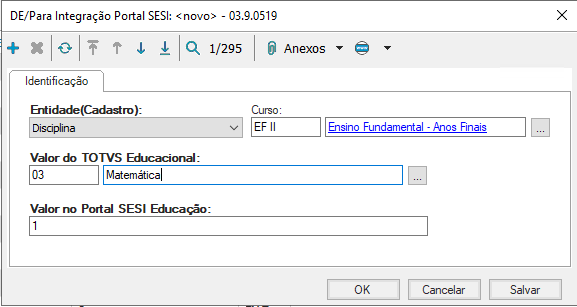
| Aviso |
|---|
O Portal SESI Educação disponibiliza uma documentação Online para facilitar a identificação das Entidades a serem parametrizadas no De/Para. Para acessar, entre em contato com o SESI DN. |
| Aviso |
|---|
O cadastro do DE PARA, deve ser atualizado (quando necessário) antes do envio da entidades ao Portal SESI. |
|